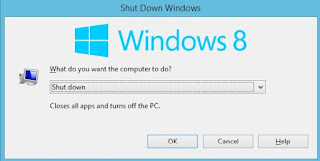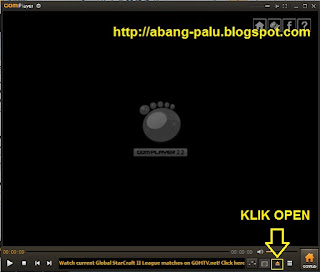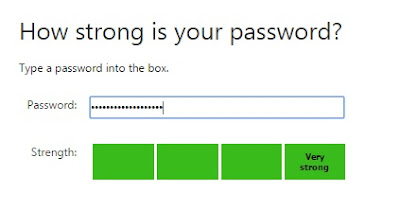Selamat malam sobatku, yang mau belajar membasmi virus mari merapat. Kali ini, saya akan berbagi tentang cara menghilangkan virus di flash disk dengan smadav. Kenapa admin memilih smadav? Karena antivirus ini paling gampang digunakan.
 |
| Virus flash disk |
Jika Anda sudah mengetahui cara download smadav, kemudian Anda sudah menginstal smadav di komputer atau laptop Anda, ya tentu masih kurang rasanya tanpa mengetahui juga bagaimana menggunakan smadav bukan? Rugi dong sudah ada antivirus tapi tidak digunakan. Makanya, dengan tutorial ini Insya Allah smadav yang telah Anda pelihara di komputer Anda, sekarang akan lebih bermanfaat.
Sebelumnya saya sudah berbagi tentang cara membersihkan laptop dari virus dengan smadav. Tapi karena untuk flash disk belum, makanya saya buatkan artikel tentang membersihkan virus di flash disk dengan smadav. Saya berharap apa yang saya bagi ini bisa membantu Anda. Yuk simak tutorialnya berikut ini.
Cara menghilangkan virus di flash disk dengan smadav
1. Pastikan sudah ada smadav yang terinstal di komputer dan laptop Anda ya juragan.. Setelah itu, colok flash disk Anda di komputer atau laptop yang akan digunakan untuk scan virus.
2. Setelah flash disk terbaca di komputer, langsung saja klik kanan pada flash disk tersebut, dan pilih scan with smadav. Akan ada proses setelah itu.
3. Inilah proses yang saya maksud. Saat proses scan berlangsung, klik tombol detail untuk melihat detail pembersihan virus di flash disk Anda dengan smadav ini.
4. Ini adalah tampilan smadav full. Di sini Anda bisa mengetahui dengan jelas proses scanning virus, serta berapa virus yang berhasil dijaring smadav.
Catatan: Sekarang jika proses scan sudah selesai, yang perlu Anda perhatikan adalah pada bagian hasil scan. Di situ akan dijelaskan berapa virus yang terdeteksi, berapa jumlah file tersembunyi, serta jumlah registry yang error. Setelah itu, klik saja tombol hijau (BERSIHKAN) untuk membersihkan semua virus yang terdeteksi. Setelah semua dibersihkan, maka smadav akan memberitahu Anda seperti ini: komputer Anda baik-baik saja TIDAK ADA VIRUS TERDETEKSI.
Sobatku, perlu diingat bahwa terkadang tidak semua virus di flash disk bisa dihapus dengan satu antivirus. Untuk itu Anda masih perlu menghilangkannya dengan antivirus yang lainnya lagi. Misalnya: avira, avg, north 32, dan masih banyak lagi. Dan jika ternyata flash disk Anda belum juga bersih dari virus setelah dilakukan pembasmian dengan antivirus, berarti Anda perlu membersihkan virusnya secara manual. Cek satu per satu dan hapus satu per satu secara manual. Cuma yang ini membutuhkan keahlian khusus ya juragan..
Intinya, Teruskan bereksperimen agar Anda jadi lancar mengatasi flash disk Anda jika terkena virus. Kan tidak mungkin Anda mau meminta pertolongan orang lain terus menerus secara rutin. Kalau bisa melakukannya sendiri, mengapa tidak? Benar bukan?
Demikian tulisan saya tentang cara menghilangkan virus di flash disk dengan smadav, semoga bermanfaat. Malah jika ada yang mau share artikel ini saya persilahkan dengan hormat :D Assalamualaikum..
Sobatku, perlu diingat bahwa terkadang tidak semua virus di flash disk bisa dihapus dengan satu antivirus. Untuk itu Anda masih perlu menghilangkannya dengan antivirus yang lainnya lagi. Misalnya: avira, avg, north 32, dan masih banyak lagi. Dan jika ternyata flash disk Anda belum juga bersih dari virus setelah dilakukan pembasmian dengan antivirus, berarti Anda perlu membersihkan virusnya secara manual. Cek satu per satu dan hapus satu per satu secara manual. Cuma yang ini membutuhkan keahlian khusus ya juragan..
Intinya, Teruskan bereksperimen agar Anda jadi lancar mengatasi flash disk Anda jika terkena virus. Kan tidak mungkin Anda mau meminta pertolongan orang lain terus menerus secara rutin. Kalau bisa melakukannya sendiri, mengapa tidak? Benar bukan?
Demikian tulisan saya tentang cara menghilangkan virus di flash disk dengan smadav, semoga bermanfaat. Malah jika ada yang mau share artikel ini saya persilahkan dengan hormat :D Assalamualaikum..